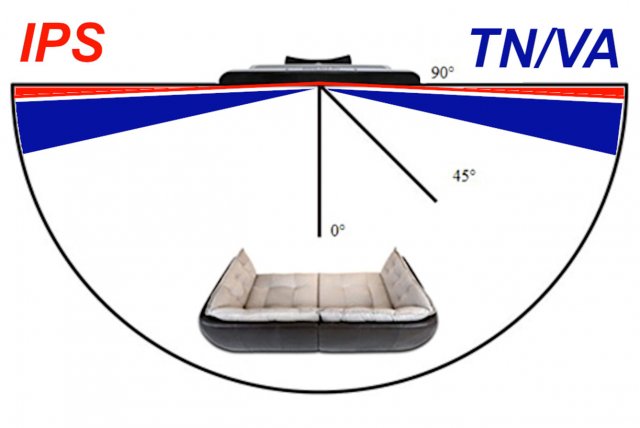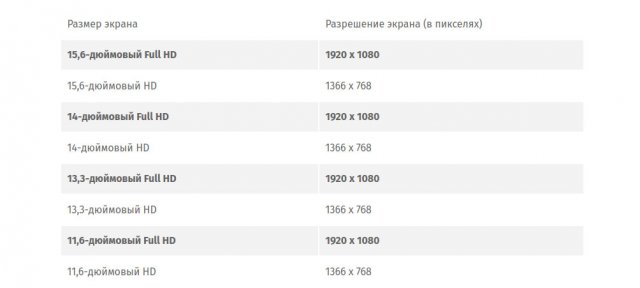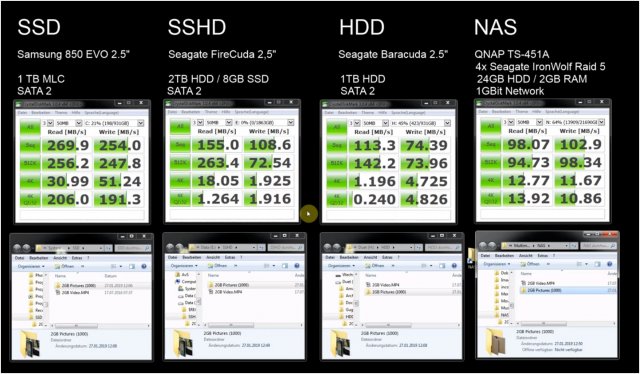Как выбрать недорогой ноутбук для дома
Выбирать технику, когда бюджет не резиновый — сложно. Вариантов много, подводных камней — не меньше. Как выбрать недорогой ноутбук для дома, если в технические детали не вникаешь, а продавцы впаривают то, что не радует? Потратьте деньги на правильный гаджет, воспользовавшись советами, которые найдёте ниже.
Видимая часть — тип матрицы и диагональ дисплея
Тип матрицы
Чем больше пикселей, тем отчётливее картинка. Накинув в интернет-магазине фильтр «Ноутбук для работы дома», увидите на выбор три варианта:
- IPS;
- TN;
- VA.
TN — скорость в приоритете. Старый бюджетный тип панелей. Преимущество — время отклика. Даже недорогие дисплеи TN выдают по дефолту 1 мс или меньше. Топчик в играх. Углы засвечиваются — когда смотришь сбоку, изображение затемняется.
VA — яркий, контрастный. Слегка дороже TN; углы обзора шире; цвета не такие сочные, как у IPS. Время отклика 3-5 мс.
IPS — сочнейшие цвета, высокая детализация картинки. Даже бюджетные панели IPS дают на 20-30% больше цвета, чем самые моднявые TN. Угол обзора — 178. Это чёткая картинка почти под любым углом.
Диагональ дисплея
Чем шире диагональ, тем больше контента умещается на экране. В категории недорогих ноутбуков для дома 90% предложений с такой диагональю дисплея:
- 13,3-14,1 дюймов: компактность и энергоэффективность. Лёгкие не прожорливые ноутбуки. Малопригодны для полноценной работы из-за малой диагонали.
- 15-15,6 дюймов: топ продаж. Это ещё относительно лёгкие и компактные гаджеты, с которыми удобно надолго залипнуть за работой или просмотром кинца. Подходит тем, кто не планирует часто и далеко носить ноутбук с собой.
- 16,4-17,3: диагональ для ноутбука, который редко покидает дом. Габаритный гаджет с шустрым железом; по вычислительным мощностям не уступает средненькому ПК.
Рекомендуемое разрешение экрана к диагонали узнайте из таблицы:
Ноутбуки диагональю 15,6 дюйма с разрешением с 1920×1080 пикселей Full HD — лидер народных симпатий. Даёт широкий обзор, сочную картинку и плавные переходы цвета — топчик для работы и развлечений при бюджете до 600$.
Под капотом — «железная» часть
CPU: «Мозг» ноутбука
До 90% недорогих домашних ноутбуков работают на процессорах Intel — Core i3, i5, i7 10-го поколения. i3 и i5 — чаще, i7 — реже. Чтобы узнать поколение, смотрите на номер, который отображается после семейства процессора. Например, i5-9400H — это процессор семейства i5 9-го поколения.
Чипы AMD семейства Ryzen тоже встречаются. Около 80% предложений — AMD Ryzen 7 и Ryzen 5 третьего поколения (3xxx). Если повезёт, по акции можно урвать Ryzen 5 четвёртого поколения. Ориентируйтесь на свежесть — чем новее поколение, тем лучше.
GPU: графическая мощь гаджета
Видеокарта отрисовывает картинку, видимую на дисплее. В ноутбуках используют три типа видеоадаптеров:
- интегрированные;
- дискретные;
- гибридные.
Первые — Система на кристалле, System-on-a-Chip, SoC — встроенная в чипсет или CPU. Производительность невысокая, энергопотребление умеренное. Такой графикой оснащают недорогие офисные машинки и домашние ноутбуки низшего ценового сегмента.
Дискретная графика — это отдельная микросхема, которая распаяна на материнской плате. Быстродействие выше, в играх шустрее, осиливает стриминг и рендеринг, работу с фотошопом. Стоит дороже, батарею кушает активнее.
Гибридная видеоподсистема состоит из двух чипов — интегрированного и дискретного. Переключаются автоматически в зависимости от нагрузки. Одновременно дает энергоэффективность и производительность. Ноутбуки с таким функционалом дороже обычных. В домашнем сегменте предложений мало.
Память: постоянная и оперативная
Для офисных ноутбуков стандарт — 4 Гб оперативной памяти. Для домашней машинки 8 Гб — минимальный объём. Чем больше ОЗУ, тем лучше. Это в первую очередь многозадачность. Возможность одновременно работать с несколькими программами и свободно межу ними переключаться.
Накопитель постоянной памяти влияет на производительность ноутбука не меньше, чем процессор. Если в приоритете скорость загрузки, молниеносное открытие программ и переключение окон — выбирайте машины с твердотельными накопителями SSD. Или с бюджетными аналогами — eMMC. Скорость чтения и записи у них — минимум в три раза больше, чем у традиционных жёстких дисков.
Если используете ноутбук как файлопомоечку, подумайте о медленном, но более объёмном жёстком диске. В продаже встречаются машинки и с гибридными SSHD. Например, такие любит использовать HP. Это простой HDD с блинами, только со встроенным твердотельным накопителем для кэша. Медленнее SSD, но стоит дешевле и заметно производительнее обычных жёстких дисков. Насколько именно, видно на графике.